Punto

Comando: POINT
Crea un objeto en forma de punto muy útil para utilizarlo como “punto” de referencia.
Escribe po y selecciona POINT
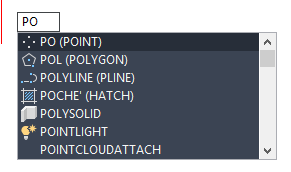
El comando solicita se especifique el lugar a donde se colocará el punto.
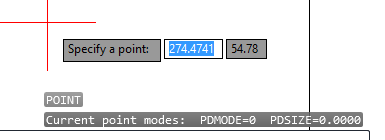
Hay diferentes tipos que cambian de forma según se elija el estilo deseado. Para colocar el punto haga clic sobre el área de trabajo y el comando termina.
Este punto es útil al utilizarse con el comando divide, o sobre otros objetos como “punto” de referencia. Se pueden colocar en cualquier posición.
En la siguiente figura se muestran los grips del circulo y además otros puntos asignados por el dibujante con el comando point.
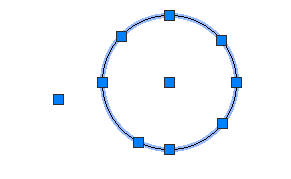
Para cambiar el símbolo, se utiliza el menú format y en el submenú point style se selecciona uno de ellos. También se puede escribir pt y seleccionar PTYPE.
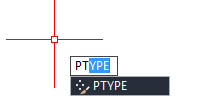
La imagen siguiente muestra como hacerlo desde el menú Format.
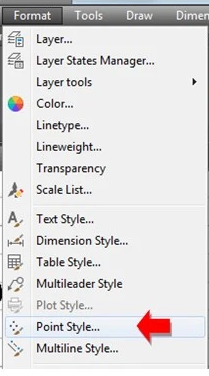
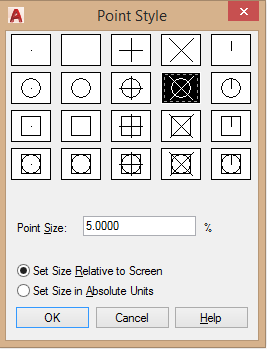
Ahora los objetos se muestran con otro estilo
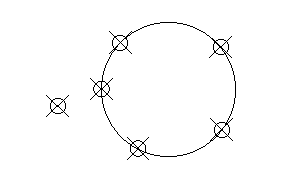
Ejercicio 14. Puntos
Con dos objetos, como un círculo y un rectángulo se puede ejemplificar el uso del comando divide y el de punto. Después de dibujar el círculo y un rectángulo se activa el comando divide. Pregunta por el objeto a dividir, seleccione el círculo y divida en tres bloques. Enseguida divida el rectángulo en doce. El resultado final se puede apreciar en la siguiente imagen.

Los comandos divide y point solo dejan marcas sobre los objetos, «físicamente» hay continuidad en los trazos. Con el comando break, que se tratara en otra lección si se producen cortes en los objetos.
Elabora el dibujo y envíalo para evaluación.